Altium Designer与protel99se的导入解析
Altium designer导入protel99se元件库(试用于win7操作)

将Protel99Se元件库导入到Altium Designer(图)实现步骤如下:
1.打开Altim Designer,关掉所有的工程。
选中你的工程->右键->close project
2.左键->左上方的file->点选improt wizard选项,然后跳出如下画面
3.点next后,选择99SE DDB file,如下图
4.点next,后进入如下换面,选择右边的Add点击(不是左边的,右边的),如下图
5.点完add后会跳出如下对话框,选择你的protel的.ddb库文件,如下图所示
6.选好ddb文件,点打开,然后就会如下图,右边会显示你选择的ddb文件的路径
7.点next后,进入如下图,选择你自己转换好的altium designer的库文件放置的位置
8.然后一直next,把messages对话框关掉,再点选Don't Open Imported Designs选项,如下图
9.然后点next,最后看到Finish就转换成功了。
然后你就可以在你放置转换文件的文件夹下面看到Altim Designer可用的库文件了,封装库和元件库转换方法都是按以上步骤。
如何将Altium Designer的库文件转换成99se的格式

如何将Altium Designer 6.0的库档转换成99se的格式
Altium Designer 6.0的库档是以集成库的形式提供的,而99se 的库档是分类的形式。
它们之间如何转换呢?这首先需要对Altium Designer 6.0的库档作一个分包操作。
首先,我们打开一个要转换的Altium Designer 6.0的库档。
我们以\Altium Designer 6.0\Library\Miscellaneous Devices.intLib为例。
我们打开这个文件会弹出如图1所示的对话框。
图1
我们选择"Extract Sources"选项。
这样生成了miscellaneous device.libpkg,就会进入组件编辑接口,如图2所示(图片可以放大或打印观看)。
图2
中选择“Schematic binary 4.0 library(*.lib)”,这是99se可以导入的格式,见图3和图4所示(图片可以放大或打印观看)。
图3
图4
选择“Pcb 4.0 library File(*.lib)”,这是99se可以导入的格式,如图5所示(图片可以放大或打印观看)。
图5。
Altium Designer与protel99se的导入

图14-9 Import summary对话框
图14-10选择工作空间打开对话框
图14-11导入99SE库文件以 后的项目面板
图14-12 添加SCHLIB文件
导入过程完成,下面的步骤是将 导入的99SE库文件生成Altium Designer的集成库文件。 (4)关闭所有打开的文件。使用 File→New→Project→Integrated Library创建一个集成元件库项目,并 把他另存在“F:\Altium Designer9\Protel99se库文件转AD9” 文件夹下文件名:Atmel.LibPkg。 (5)执行Project→Add Existing to Project命令,打开“Choose Documents to Add to Project”对话 框,找到并选择刚才转换的.SCHLIB文 件(F:\Altium Designer9\Protel99se库文件转 AD9\Atmel\Sch文件夹),单击打开按 钮如图14-12所示,被选择的文件添加 到项目中了。
点击Next,出现选择输出文件夹对话框,“Set file extraction options”对话框中的“Output Folder”编辑框用于设置导入后的文件保存的 路径,如图14-4所示,最好记住该路径。
图14-4 Set File extraction options对话框
在“Set file extraction options”对话框中单击“Output Folder”编辑框右 侧的浏览按钮,打开“浏览文件夹”对话框,在“浏览文件夹”对话框内选 择导入文件的保存路径,单击“确定”按钮,然后单击“Set file extraction options”对话框中的“Next”按钮,出现“Set Schematic conversion options” 对话框,该对话框用于设置原理图导入选项,本例中没有原理图,所以不需 要设置该对话框,如图14-5所示。
Protel99SE与AltiumDesigner10数据互导
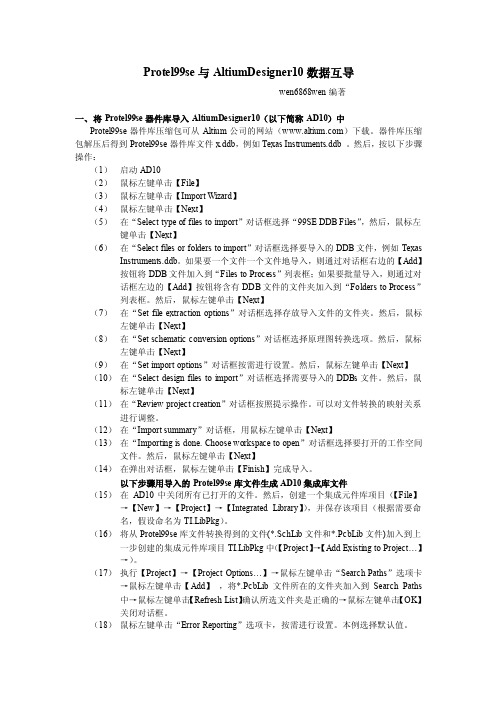
Protel99se与AltiumDesigner10数据互导wen6868wen编著一、将Protel99se器件库导入AltiumDesigner10(以下简称AD10)中Protel99se器件库压缩包可从Altium公司的网站()下载。
器件库压缩包解压后得到Protel99se器件库文件x.ddb,例如Texas Instruments.ddb 。
然后,按以下步骤操作:(1)启动AD10(2)鼠标左键单击【File】(3)鼠标左键单击【Import Wizard】(4)鼠标左键单击【Next】(5)在“Select type of files to import”对话框选择“99SE DDB Files”,然后,鼠标左键单击【Next】(6)在“Select files or folders to import”对话框选择要导入的DDB文件,例如Texas Instruments.ddb。
如果要一个文件一个文件地导入,则通过对话框右边的【Add】按钮将DDB文件加入到“Files to Process”列表框;如果要批量导入,则通过对话框左边的【Add】按钮将含有DDB文件的文件夹加入到“Folders to Process”列表框。
然后,鼠标左键单击【Next】(7)在“Set file extraction options”对话框选择存放导入文件的文件夹。
然后,鼠标左键单击【Next】(8)在“Set schematic conversion options”对话框选择原理图转换选项。
然后,鼠标左键单击【Next】(9)在“Set import options”对话框按需进行设置。
然后,鼠标左键单击【Next】(10)在“Select design files to import”对话框选择需要导入的DDBs文件。
然后,鼠标左键单击【Next】(11)在“Review project creation”对话框按照提示操作。
Altium Designer与Protel 99 SE的转换 ppt-12

打开的PCB文件
3.保存文件
图12-17
文件改保存类型另存的结果
4.退出系统后的再次进入
图12-18
生成的Altium Designer文件
任务二 将Altium Designer设计的 文件转换为Protel 99 SE格式
1.新建文件夹命名为“AD转99SE”。 2.启动Altium Designer软件,打开文件,执行 File|Save As…命令,弹出另存为对话框, 选择将要存放Protel 99 SE格式的文件夹,在 保存类型中选择Protel 99 SE可以导入的格式, 修改文件名,保存。 3.启动Protel 99 SE软件,执行File|Open… 命令,弹出打开文件对话框,选择打开的文件, 打开。
项目12
Altium Designer与Protel 99 SE 的转换
学习目标
1.将Protel 99 SE设计的文件导入Altium Designer中。 2.将Altium Designer设计的文件转换为 Protel 99 SE格式。
任务一
将Protel 99 SE设计的文件导入 Altium Designer中
小
结
1.将Protel 99 SE设计的文件导入Altium Designer中。 2.将Altium Designer设计的文件转换为 Protel 99 SE格式。
谢 谢 关 注!
1.导入的方法
图12-1
Altium Designer Summer 09 界面
图12-2
向导99 SE Import WizarB文件成功导入到Altium Designer
2.打开导入的文件
图12-14
打开原理图文件
Protel最新版本AltiumDesigner与se版本的性能比较

Protel最新版本Altium Designer 6.0 vs Protel 99se工程管理特性:Altium Designer 6.0保留了包括全面集成化的版本控制系统的图形化团队设计功能,例如:内嵌了文档历史管理系统、新增强大的可以检测原理图与PCB 文件的差异的工程比较修正功能、元件到文档的链接功能。
Altium Designer 6.0 存储管理器可以帮助你比较并恢复旧的工程文件功能的高级文件控制和易用的备份管理;比较功能不仅能查找电气差异,也包括原理图与PCB 文档间图形变化;还提供无需第三方版本控制系统的完整的本地文件历史管理功能。
强大的设计比较工具不仅可以随时用于同步原理图工程到PCB,也可以被用于比较两个文档,例如:两个网表、两张原理图、网表和PCB 等等。
还可以是元件与连通性比较。
1 Protel最新版本Altium Designer 6.0 板级设计中高级功能介绍Protel最新版本Altium Designer 6.0( 以下简称AD6.0) 增强了很多板级设计功能, 这将大大增强对处理复杂板卡设计和高速数字信号的支持。
同时,AD6.0 能更加方便、快速地实现复杂板卡的PCB版图设计。
新增亮点如下:1、支持差分对AD6.0支持在原理图和PCB中差分对布线功能。
利用设计规则检查差分信号布线并具备交互式布线的能力。
将差分信号设计扩展并集成到FPGA设计上,就可以直接映射到PCB板项目中的LVDS信号对。
2、支持动态网络分配AD6.0可以支持对BGA 器件逃溢布线后在多层PCB版图上的网络交换功能。
此外,该功能还利用了AD6.0 中FPGA与PCB设计的差分对交换模式。
AD6.0 实现了在PCB 版图设计中,交换FPGA、无端口属性分立器件(如电阻、电容、电感等) 及多重部件IC(如,多路运放IC等)的引脚网络分配。
3、支持BGA 逃溢布线AD6.0利用自动“逃溢”布线功能可以解决对器件BGA封装中心管脚区域布线非常困难的问题。
Altium Designer支持的设计数据导入格式及导入方法
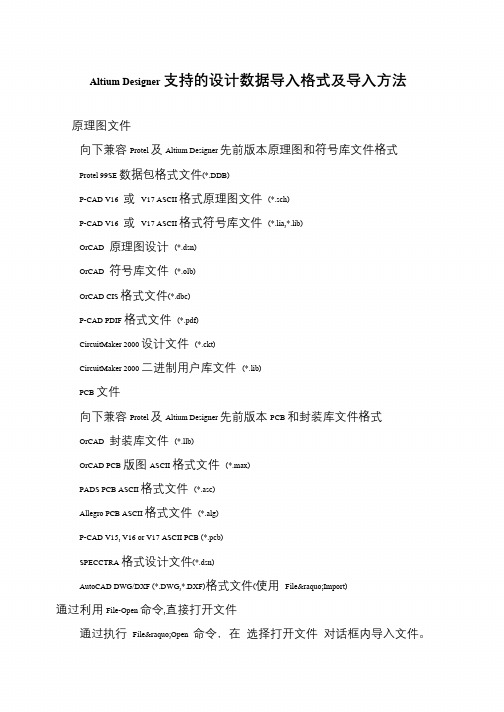
Altium Designer 支持的设计数据导入格式及导入方法
原理图文件
向下兼容Protel 及Altium Designer 先前版本原理图和符号库文件格式
Protel 99SE 数据包格式文件(*.DDB)
P-CAD V16 或V17 ASCII 格式原理图文件(*.sch)
P-CAD V16 或V17 ASCII 格式符号库文件(*.lia,*.lib)
OrCAD 原理图设计(*.dsn)
OrCAD 符号库文件(*.olb)
OrCAD CIS 格式文件(*.dbc)
P-CAD PDIF 格式文件(*.pdf)
CircuitMaker 2000 设计文件(*.ckt)
CircuitMaker 2000 二进制用户库文件(*.lib)
PCB 文件
向下兼容Protel 及Altium Designer 先前版本PCB 和封装库文件格式
OrCAD 封装库文件(*.llb)
OrCAD PCB 版图ASCII 格式文件(*.max)
PADS PCB ASCII 格式文件(*.asc)
Allegro PCB ASCII 格式文件(*.alg)
P-CAD V15, V16 or V17 ASCII PCB (*.pcb)
SPECCTRA 格式设计文件(*.dsn)
AutoCAD DWG/DXF (*.DWG,*.DXF)格式文件(使用File»Import) 通过利用File-Open 命令,直接打开文件
通过执行File»Open 命令,在选择打开文件对话框内导入文件。
Altium Designer和protel的一些使用心得

整车控制器系统框图
信号采集板系统框图
多图纸层次原理图的设计方法
层次电路图的 的电路图画在一张图纸上,更不可能由一 个人单独完成。通常将这种很庞大的设计 项目划分为很多的功能模块,由不同的设 计人员分别完成,然后通过层次电路图把 整个设计综合到一起。这样可以大大提高 设计速度,做到多层次模块化并行设计。
层次原理图设计方法的优点
1.直观 1.直观 2.可维护性好 2.可维护性好 3.电路移植方便 3.电路移植方便
多通道设计
多通道设计是指多次引用同一个通道,该 通道只需作为原理图的子图纸来画一次并 且包含到工程中。 用户只需使用Repeat命令和一个图表符,即 用户只需使用Repeat命令和一个图表符,即 可满足多个通道的设计需要。
PCB布线 PCB布线
1.差分线对 1.差分线对 2.蛇形线 2.蛇形线 3.总线布线功能 3.总线布线功能 4.自动扇出功能 4.自动扇出功能
差分线
差分线对的工作原理是使接收到的信号等于两个 互补并且彼此互为参考的信号之间的差值,因此 可以极大地降低信号的电气噪声效应。 差分信号和普通的单端信号走线相比,最明显的 优势体现在以下两个方面: a.抗干扰能力强。因为两根差分走线之间的 a.抗干扰能力强。因为两根差分走线之间的 耦合很好,当外界存在噪声干扰时,几乎是同时 被耦合到两条线上,而接收端关心的只是两信号 的差值,所以外界的共模噪声可以被完全抵消。 b.能有效抑制 EMI。由于两根信号的极性相 b.能有效抑制 EMI。由于两根信号的极性相 反,他们对外辐射的电磁场可以相互抵消,耦合 的越紧密,泄放到外界的电磁能量越少。
自下而上的设计步骤:
1.首先建立所有的分页原理图并完成绘制工作 1.首先建立所有的分页原理图并完成绘制工作 2.放置图表符端口( Port) 2.放置图表符端口( 3.新建一个SCH设计文件(总模块图) 3.新建一个SCH设计文件(总模块图) 4.在总模块图中生成分页原理图的电路图表符,然 4.在总模块图中生成分页原理图的电路图表符,然 后放置于适当位置 5.放置外部元件并连接各部分网络 5.放置外部元件并连接各部分网络 6.当外部网络绘制完成后,便可以在总模块图中 6.当外部网络绘制完成后,便可以在总模块图中 UPDATE PCB
- 1、下载文档前请自行甄别文档内容的完整性,平台不提供额外的编辑、内容补充、找答案等附加服务。
- 2、"仅部分预览"的文档,不可在线预览部分如存在完整性等问题,可反馈申请退款(可完整预览的文档不适用该条件!)。
- 3、如文档侵犯您的权益,请联系客服反馈,我们会尽快为您处理(人工客服工作时间:9:00-18:30)。
用户可以根据自己使用DDB的需要选择合适的选项, 点击“Next”,出现选择导入设计文件的对话框,如图14-7 所示,确认没有问题。则点击“Next”进入下一步。然后会 出现Review project creation对话框,如图14-8所示。
图14-7 选择导入文件对话框
图14-8 Review project creation对话框
第14章 AD9与protel99se转换
教学目的及要求:
1. 熟悉将Protel 99SE元器件库导入Altium Designer中 2. 熟悉将Altium Designer的元件库转换成99SE的格式 3. 将Altium Designer设计的文件转换为99SE格式
教学重点、难点:将Protel 99SE元器件库导入Altium Designer中 复习: 13.1仿真元件库 13.2仿真器的设置 13.3多谐振荡器电路仿真实例
在图14-8所示对话框内,显示Protel 99SE的具体哪些 文件将转换成对应的Altium Designer内的文件。
点击“Next”,出现Import summary对话框,如图14-9所示,该对话 框告知源文件发现了一个DDB文件,目标文件将产生一个工作空间、一个 集成库包。检查无误后便可进人下一步。若有错误,则退回相应步骤重新 修改。 单击“Next”按钮,开始导入过程,导入完成后,显示如图14-10所示 的“Importing is done.Choose workspace to open”对话框。选择该对话 中列表内的新建的工作空间,单击“Next”按钮,出现“Protel 99 SE DDB Import Wizard is complete”对话框,点击“Finish”按钮,完成导入 过程。系统会自动打开导入后生成的Altium Designer项目,如图14-11所 示。
图14-1 Import Wizard对话框
图14-2 选择导入文件的类型
按照提示,点击Next,在出现的对话框中选择99SE DDB Files。如图14-2所示。 点击Next,出现如图14-3所示的“Choose files or folders to import”对话框。
图14-3 选择导入的文件
该对话框用于设置需要导入 的文件,如果用户需要批量导入 文件,可以单击左侧的 “Folders To Process”列表下方 的“Add”按钮,打开“浏览文 件夹”对话框,选择需要批量导 入的文件所在的目录,这样可以 一次将所选目录下的所有 “.DDB”文件全部导入。如果需 要一次导入多个“.DDB”文件, 可以单击右侧的“Files To Process”列表下方的“Add”按 钮,打开“浏览文件夹”对话框, 选择需要批量导入的文件。 本例选择右边的“Add”按 钮,选择“F:\ad9\99SE库文件 下载 \Atmel_003112000\Atmel.ddb” 文件,如图14-3所示。
第14章 Altium Designer与Protel 99SE的转换
任务描述 由于Protel 99SE软件用得非常广泛,所以在他基础上 有很多资源,比如建立的元器件库、设计的电路原理图、 PCB板等,为了使用以前的工作成果,减少重复劳动,所 以需要把Protel99SE上建的元器件库、设计的PCB板等导 入Altium Designer中。 由于有的PCB板制造厂家制造PCB板时,用的是 Protel 99SE的软件,而用户设计PCB板是用Altium Designer软件,为了生产,有时又需要把用Altium Designer软件设计的PCB板转换成Protel 99SE的格式。 所以本章介绍以下内容: 将Protel 99SE元器件库导入Altium Designer中; 将Protel 99SE设计的文件导入Altium Designer中; 将Altium Designer中设计的文件导入Protel 99SE中。
图14-5 Set Schematic conversion options选项
图14-6 Project Mapping Options对话框
点击“Next”出现“Set import options"对话框,可以选择 为每个DDB文件创建一个Altium Designer项目,还是为每个 DDB文件夹创建一个Altium Designer项目。以及是否在项目 中创建PDF或者Word说明文档,如图14-6所示。
点击Next,出现选择输出文件夹对话框,“Set file extraction options”对话框中的“Output Folder”编辑框用于设置导入后的文件保存的 路径,如图14-4所示,最好记住该路径。
图14-4 Set File extraction options对话框
在“Set file extraction options”对话框中单击“Output Folder”编辑框右 侧的浏览按钮,打开“浏览文件夹”对话框,在“浏览文件夹”对话框内选 择导入文件的保存路径,单击“确定”按钮,然后单击“Set file extraction options”对话框中的“Next”按钮,出现“Set Schematic conversion options” 对话框,该对话框用于设置原理图导入选项,本例中没有原理图,所以不需 要设置该对话框,如图14-5所示。
13.3.1绘制仿真原理图 13.3.2仿真器参数设置 13.3.3信号仿真分析
14.1 将Protel 99SE器件库导入Altium Designer中
在许多工作中,用户常需要导入以前版本的Protel元 器件库。为了介绍该方法请用户从网站上下载 元器件库。 (1)在 /forms/libraries/p99se/library_list. asp下载Atmel_003112000.zip元件库并保存在用户自己 建立的“F:\ad9\99SE库文件下载”文件夹下。 (2)下载完成后将其解压,解压后为Atmel.ddb。 在硬盘上建立“F:\Altium Designer9\Protel99se库文 件转AD9”文件夹,用于存放导入的库文件。 (3)启动Altium Designer软件,执行File → Import Wizard命令,打开如图14-1对话框。
